Як увімкнути доступ до камери в Instagram (Android та iOS)

Щоб увімкнути доступ до камери в Instagram для Android, перейдіть до Налаштування > Програми > Instagram > Дозволи. На iOS відкрийте Налаштування > Instagram.
Завдяки RCS та іншим перевагам багато OEM-виробників переходять на Android Messages (Google Messages) як стандартні клієнти SMS/MMS. І на це є вагомі причини, оскільки це, мабуть, одна з найдосконаліших програм Google на сьогоднішній день. Однак деякі проблеми час від часу показують свою потворну голову. Користувачі повідомляють, що сповіщення про текстові повідомлення Android не працює. Якщо ви серед них, перевірте кроки, які ми перерахували нижче.
Зміст:
Чому мій телефон не повідомляє мені, коли я отримую текстове повідомлення?
По-перше, перевірте режим «Не турбувати» та вимкніть його. Після цього перейдіть глибоко до системних налаштувань, а потім до повідомлень, щоб перейти до сповіщень. Там увімкніть сповіщення для категорій.
Якщо це не допомогло, змініть стандартний звук сповіщень або перевстановіть Повідомлення. Після цього проблема повинна зникнути.
1. Вимкніть режим «Не турбувати».
Перше, що потрібно зробити, це перевірити, чи ввімкнено DND. Режим «Не турбувати». Якщо цей режим увімкнено, сповіщення не надходитимуть, і це чудово, якщо ви цього хочете. З іншого боку, можливо, ви ввімкнули його випадково (я знаю, що робив це кілька разів), і це причина, чому сповіщення про текстові повідомлення не працюють.
Отже, перейдіть до Налаштування> Звуки> Не турбувати та вимкніть цю функцію, щоб усунути її як можливу причину цієї проблеми. Перегляньте наступний крок, якщо ви можете підтвердити, що режим DND вимкнено, але проблема не зникає.
2. Перевірте налаштування сповіщень
Наступним кроком є перевірка сповіщень і переконайтеся, що налаштування Android Messages належні. Переконайтеся, що сповіщення ввімкнено для всіх категорій повідомлень і що для вхідних сповіщень є звук і вібрація. Якщо це ваші переваги.
Ось де перевірити налаштування сповіщень для Android Messages:
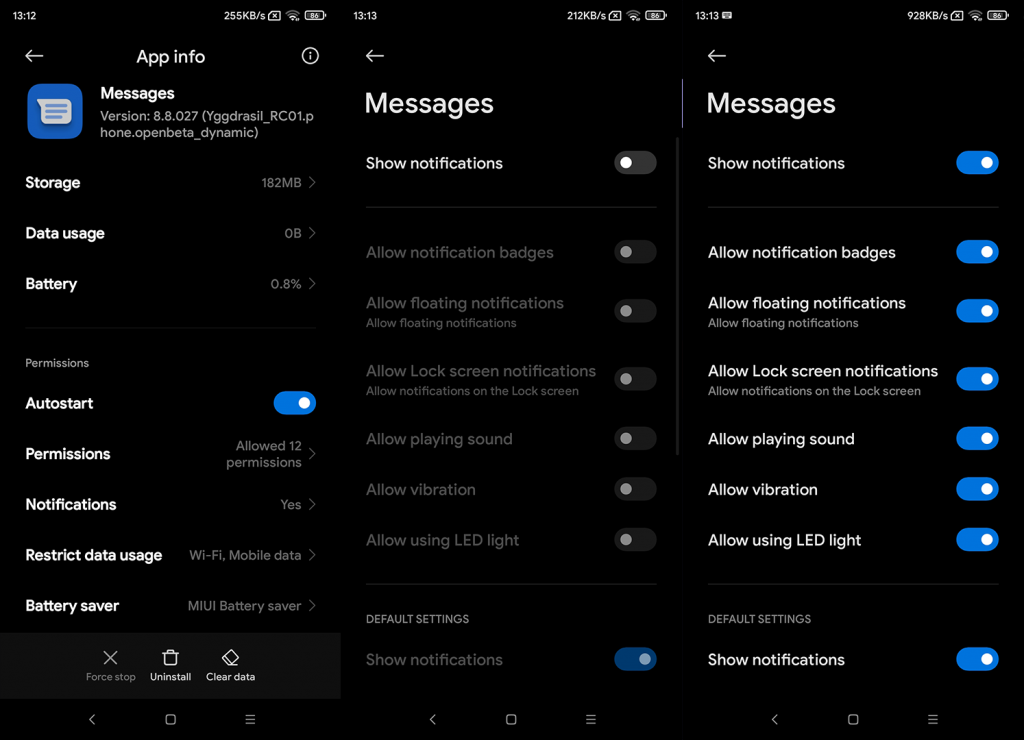
Якщо сповіщення про текстові повідомлення не працюють після цього кроку, перевірте решту трьох.
3. Виберіть інший звук сповіщення
Поки там, у налаштуваннях сповіщень Android Messages, давайте спробуємо впоратися з іншою справою. Хоча це досить рідко, існує невелика ймовірність того, що звук сповіщень, призначений для Android Messages, не працює, оскільки аудіофайл пошкоджено. Це дуже рідко, але ми рекомендуємо спробувати. Просто змініть звук сповіщення на будь-який інший доступний. Заради усунення неполадок.
Ви можете зробити це для звуку сповіщень за умовчанням або просто змінити його для Android Messages. Перейдіть до Налаштування > Звуки > Звук сповіщення, щоб змінити стандартний звук системного сповіщення.
4. Перевстановіть Повідомлення
Якщо з якоїсь дивної причини проблема не зникає, спробуйте перевстановити програму або принаймні видалити її оновлення та відновити системні налаштування за замовчуванням. Це можна зробити в Play Store або в налаштуваннях програми. Після оновлення програми ще раз перевірте налаштування сповіщень і переконайтеся, що сповіщення ввімкнено для Android Messages.
Ось як перевстановити Повідомлення для Android через Play Store:
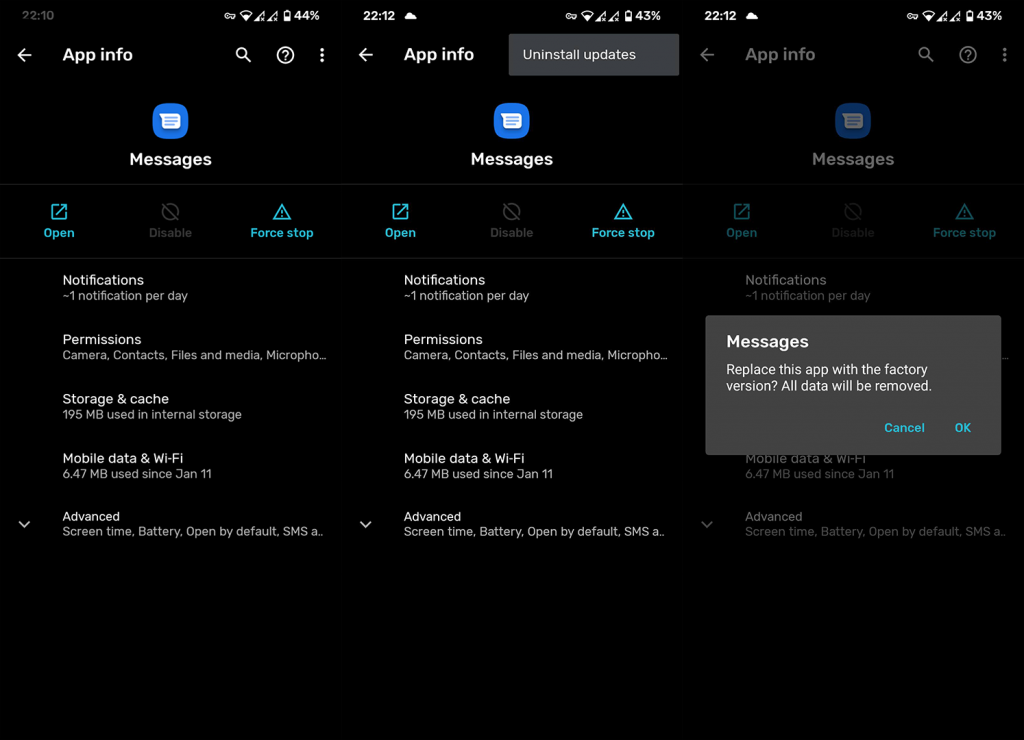
5. Скиньте пристрій до заводських налаштувань
Якщо жоден із попередніх кроків не допоміг, на думку спадає лише скидання до заводських налаштувань. Це має бути останнім засобом, коли виникає якась серйозна проблема. Тільки не забудьте створити резервну копію даних, перш ніж перейти до заводських налаштувань. Відновлення заводських налаштувань видаляє всі локальні дані та повертає пристрій до початкових налаштувань. Ви можете дізнатися більше про це в цій статті , де ми розглянули всі нюанси.
Ось як виконати скидання до заводських налаштувань на Android:
Це повинно зробити це. Обов’язково повідомте про проблему Google або своєму OEM, щоб вони могли перевірити, чи проблема на їхньому боці, і виправити її під час наступного оновлення системи. Якщо сповіщення про текстове повідомлення не працює, це велика проблема, і вони повинні вирішити це якомога швидше. Дякуємо за прочитання та не соромтеся ділитися своїми думками, запитаннями чи пропозиціями з нами в розділі коментарів нижче.
Щоб увімкнути доступ до камери в Instagram для Android, перейдіть до Налаштування > Програми > Instagram > Дозволи. На iOS відкрийте Налаштування > Instagram.
Якщо піктограми головного екрана на вашому Android сірі, перевірте Digital Wellbeing, видаліть непрацюючі ярлики або зачекайте, поки вони встановляться з Play Store.
Якщо функція «Додати на головний екран» не працює на Android, перевірте налаштування домашнього компонування, скиньте програму, або очистіть локальні дані. Справжні рішення для вирішення проблеми.
Що робити, якщо YouTube показує білий екран на Android? Перевірте мережу, очистіть дані, перевстановіть програму або синхронізуйте дату й час.
Якщо ви хочете, щоб контакти дзвонили без звуку на вашому Android, просто налаштуйте винятки режиму «Не турбувати» для вибраних контактів. Деталі в статті.
Якщо ваші програми для Android раптово закриваються, не дивіться далі. Тут ми покажемо вам, як це виправити за кілька простих кроків.
Якщо сповіщення голосової пошти не зникає на Android, очистіть локальні дані, видаліть оновлення програми або перевірте налаштування сповіщень.
Якщо клавіатура Android не відображається, обов’язково скиньте програму, очистивши локальні дані, видаліть її оновлення або вимкніть жести.
Якщо ви не можете відкрити вкладення електронної пошти на Android, завантажте вкладення та програми, які можуть його відкрити, і повторіть спробу. Також скиньте Gmail або скористайтеся ПК.
Якщо ви отримуєте помилку «Проблема із завантаженням віджета» на Android, радимо видалити та знову додати віджет, перевірити дозволи або очистити кеш.








